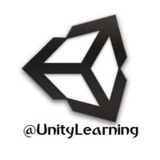⭕️ نکاتی در مورد ساخت بازی
🔹یکی از مواردی که در بازی مهم است و باعث بهتر شدن کیفیت بازی میشود استفاده صحیح از با کیفیت ترین #تکسچر هاست. تکسچر باید در محل مورد نظر به خوبی دیده شود و باعث زیبا شدن کیفیت بازی شود، حال آنکه اگر از تکسچری با کیفیت پایین برای بازی استفاده کنید و یا اینکه تکسچر را در محل مناسب قرار ندهید خروجی مطلوبی برای بازی خود نخواهید داشت.
🔸نکته دیگر این است که سعی کنید در محل های باز (محیط بیرون) در بازی تان آبجکت های زیبا قرار دهید و در صورتی که فرصت برنامه نویسی برای آن ها را ندارید به کمک کالیدر راه دسترسی به آنها را ببندید. ضمنا در کل سعی کنید تنها بازیکن را در محل های جریان بازی قرار دهید و اجازه آزاد بودن آن را در Terrain ندهید. قرار دادن آبجکت هایی در محیط بازی که در کل مربوط به بازی میشوند اما در بازی تاثیر ندارند، باعث ایجاد انگیزه در بازیکنان میشود.
▫️◽️◻️به طور مثال فرض کنید اگر بازی در یک خیابان اتفاق میافتد، قرار دادن اتوموبیل کنار جاده به صورت پارک شده میتواند به افزایش جذابیت بازی کمک کند.
#نکته #یونیتی #برنامه
〰〰〰〰〰〰〰〰〰〰
⭕️کانال یونیتی لرنینگ⭕️
💢@UnityLearning💢
🔹یکی از مواردی که در بازی مهم است و باعث بهتر شدن کیفیت بازی میشود استفاده صحیح از با کیفیت ترین #تکسچر هاست. تکسچر باید در محل مورد نظر به خوبی دیده شود و باعث زیبا شدن کیفیت بازی شود، حال آنکه اگر از تکسچری با کیفیت پایین برای بازی استفاده کنید و یا اینکه تکسچر را در محل مناسب قرار ندهید خروجی مطلوبی برای بازی خود نخواهید داشت.
🔸نکته دیگر این است که سعی کنید در محل های باز (محیط بیرون) در بازی تان آبجکت های زیبا قرار دهید و در صورتی که فرصت برنامه نویسی برای آن ها را ندارید به کمک کالیدر راه دسترسی به آنها را ببندید. ضمنا در کل سعی کنید تنها بازیکن را در محل های جریان بازی قرار دهید و اجازه آزاد بودن آن را در Terrain ندهید. قرار دادن آبجکت هایی در محیط بازی که در کل مربوط به بازی میشوند اما در بازی تاثیر ندارند، باعث ایجاد انگیزه در بازیکنان میشود.
▫️◽️◻️به طور مثال فرض کنید اگر بازی در یک خیابان اتفاق میافتد، قرار دادن اتوموبیل کنار جاده به صورت پارک شده میتواند به افزایش جذابیت بازی کمک کند.
#نکته #یونیتی #برنامه
〰〰〰〰〰〰〰〰〰〰
⭕️کانال یونیتی لرنینگ⭕️
💢@UnityLearning💢
⭕️ #دانلود #آبجکت بسیار زیبا هلیکوپتر
🚁با فرمت های متعدد مثل 3ds,max و...
👇دانلود در پست بعدی👇
@UnityLearning
🚁با فرمت های متعدد مثل 3ds,max و...
👇دانلود در پست بعدی👇
@UnityLearning
⭕️ #دانلود #آبجکت هلیکوپتر کبرا
🚁Cobra Helicopter
📍با فرمت 3ds و تکسچر با فرمت tga
👇دانلود در پست بعدی👇
@UnityLearning
🚁Cobra Helicopter
📍با فرمت 3ds و تکسچر با فرمت tga
👇دانلود در پست بعدی👇
@UnityLearning
🔊بخش Audio Mixer در یونیتی
◽️به منظور ترکیب صداها و همچنین اعمال افکت های مختلف صوتی روی صدا ها یونیتی بخشی به نام Audio Mixer را به موتور خود افزوده است.
📢در یونیتی میتوان به هر تعداد که دلخواه باشد، Audio Mixer به بازی اضافه کرد و از آن استفاده کرد. در کل کار با Audio Mixer بسیار ساده است کافی است آن را به محیط بازی افزوده و پارامتر های آن را تنظیم کرد.
🖱اگر مفهوم Game Object , Transform و Asset را به یاد داشته باشید ، Audio Mixer یک Asset است و شامل چندین Transform میشود که (همانطور که تأکید شد) میتوان به هر تعداد از آن در بازی داشت.
⬅️ سؤال اینجاست Audio Mixer کجا اعمال میشود؟
☑️ پاسخ این است که Audio Mixer روی AudioSourceها اعمال میشوند و در واقع سیگنال خروجی آنها را تحت تأثیر قرار میدهد.
👈 #ادامه_دارد
#صدا #یونیتی
〰〰〰〰〰〰〰〰
⭕️کانال یونیتی لرنینگ⭕️
💢@UnityLearning💢
◽️به منظور ترکیب صداها و همچنین اعمال افکت های مختلف صوتی روی صدا ها یونیتی بخشی به نام Audio Mixer را به موتور خود افزوده است.
📢در یونیتی میتوان به هر تعداد که دلخواه باشد، Audio Mixer به بازی اضافه کرد و از آن استفاده کرد. در کل کار با Audio Mixer بسیار ساده است کافی است آن را به محیط بازی افزوده و پارامتر های آن را تنظیم کرد.
🖱اگر مفهوم Game Object , Transform و Asset را به یاد داشته باشید ، Audio Mixer یک Asset است و شامل چندین Transform میشود که (همانطور که تأکید شد) میتوان به هر تعداد از آن در بازی داشت.
⬅️ سؤال اینجاست Audio Mixer کجا اعمال میشود؟
☑️ پاسخ این است که Audio Mixer روی AudioSourceها اعمال میشوند و در واقع سیگنال خروجی آنها را تحت تأثیر قرار میدهد.
👈 #ادامه_دارد
#صدا #یونیتی
〰〰〰〰〰〰〰〰
⭕️کانال یونیتی لرنینگ⭕️
💢@UnityLearning💢
Audio_Mixer_and_Audio_Mixer_Groups_Unity_Official_Tutorials.mp4
26 MB
🎥 Audio Mixer and Audio Mixer Groups
🔹#فیلم #آموزش استفاده از Audio Mixer در #یونیتی از سایت یونیتی با کیفیت FullHD
@UnityLearning
🔹#فیلم #آموزش استفاده از Audio Mixer در #یونیتی از سایت یونیتی با کیفیت FullHD
@UnityLearning
RandomMovement.cs
5 KB
⭕ اسکریپت آماده حرکت تصادفی در محل تعیین شده (حرکت افقی)
🔹 حرکت فقط در بین محدوده که تعیین می شود. سرعت حرکت نیز در اسکریپت قابل تنطیم است.
@UnityLearning
🔹 حرکت فقط در بین محدوده که تعیین می شود. سرعت حرکت نیز در اسکریپت قابل تنطیم است.
@UnityLearning
⭕اسکریپت آماده جهت پیمایش در صفحه به صورت رندوم و تصادفی /👆
🔹 اسکریپت های خاص برای حرکت در کانال زیاد قرار گرفته است. این اسکریپت در محدوده تعیین شده حرکت را به صورت رندوم انجام می دهد و همچنین حرکت به صورت افقی است (یعنی محور y آبجکت تغییر نمی کند) - علاوه بر اکثر استفاده های مد نظر که در مورد این اسکریپت هست یکی از استفاده ها آن می تواند اتصال به دوربین باشد (مثلا بخواهید یک دوربین ابتدای بازی کل صفحه را به صورت رندوم نمایش دهد)
🔸 این اسکریپت #آبجکت که کد به آن متصل شده است را جابجا می کند.
▫ محدوده ی حرکت آبجکت با پارامتر های minX و MaxX برای حداقل و حداکثر مقادیر X که می تواند روی آبجکت بین آنها جابجا شود و همچنین همین اوصاف برای MinZ و MaxZ بـــرای محور Z
👈 پارامتر دیگر هم velocidadMax سرعت نهایی آبجکت است که می تواند بر اساس آن حرکت کند.
❗ این اسکریپت برای حرکت از #کامپوننت Rigidbody استفاده نمی کند. بنابراین برای استفاده از این #کامپوننت مختار هستید و آبجکت می تواند Rigidbody داشته باشد و یا نداشته باشد.
🔹ضمناً در این اسکریپت از کلاس های مختلفی برای پیدا کردن جهت چرخش و... استفاده شده است، مثل کلاس Mathf و یا #کلاس Quaternion که برای اعمال حرکت و چرخش صحیح از آنها استفاده شده است.
#اسکریپت_نویسی #کد_نویسی #یونیتی #آموزش
〰〰〰〰〰〰〰
⭕ کانال یونیتی لرنینگ⭕
💢 @UnityLearning💢
🔹 اسکریپت های خاص برای حرکت در کانال زیاد قرار گرفته است. این اسکریپت در محدوده تعیین شده حرکت را به صورت رندوم انجام می دهد و همچنین حرکت به صورت افقی است (یعنی محور y آبجکت تغییر نمی کند) - علاوه بر اکثر استفاده های مد نظر که در مورد این اسکریپت هست یکی از استفاده ها آن می تواند اتصال به دوربین باشد (مثلا بخواهید یک دوربین ابتدای بازی کل صفحه را به صورت رندوم نمایش دهد)
🔸 این اسکریپت #آبجکت که کد به آن متصل شده است را جابجا می کند.
▫ محدوده ی حرکت آبجکت با پارامتر های minX و MaxX برای حداقل و حداکثر مقادیر X که می تواند روی آبجکت بین آنها جابجا شود و همچنین همین اوصاف برای MinZ و MaxZ بـــرای محور Z
👈 پارامتر دیگر هم velocidadMax سرعت نهایی آبجکت است که می تواند بر اساس آن حرکت کند.
❗ این اسکریپت برای حرکت از #کامپوننت Rigidbody استفاده نمی کند. بنابراین برای استفاده از این #کامپوننت مختار هستید و آبجکت می تواند Rigidbody داشته باشد و یا نداشته باشد.
🔹ضمناً در این اسکریپت از کلاس های مختلفی برای پیدا کردن جهت چرخش و... استفاده شده است، مثل کلاس Mathf و یا #کلاس Quaternion که برای اعمال حرکت و چرخش صحیح از آنها استفاده شده است.
#اسکریپت_نویسی #کد_نویسی #یونیتی #آموزش
〰〰〰〰〰〰〰
⭕ کانال یونیتی لرنینگ⭕
💢 @UnityLearning💢
⭕️توضیحاتی برای ابزار Paint Height در یونیتی
🔹برای یک دست کردن ارتفاع در محیط بازی از این گزینه استفاده کنید.
@UnityLearning
🔹برای یک دست کردن ارتفاع در محیط بازی از این گزینه استفاده کنید.
@UnityLearning
⭕️همه چیز در مورد #پنجره Game در #یونیتی
🔹این پنجره برای نمایش آنچه در خروجی بازی نمایش داده می شود، استفاده می شود.
@UnityLearning
🔹این پنجره برای نمایش آنچه در خروجی بازی نمایش داده می شود، استفاده می شود.
@UnityLearning
⭕️تفاوت توابع OnTrigger و OnCollision
( #آموزش توابع OnCollision برای بررسی برخورد در یونیتی)
▫️این پست به #درخواست کاربران قرار میگیرد.
🔙 همانطور که قبلا بیان کردیم در یونیتی #کامپوننت Collider به دو منظور بکار میرود.
🔘اول) ساخت یک مانع برای آبجکت ها (یعنی محلی که باعث میشود آبجکت ها از هم رد نشوند)
🔘دوم) تعیین محدوده برای اجرای تابع OnTrigger... (اگر هر آبجکتی وارد این محدوده شود کل کدهای تابع OnTriggerEnter اجرا میشود و...)
🔹توابع OnCollision زمانی اجرا میشوند که دو کالیدر به هم برخورد کنند. حال باعث میشود این سؤال پیش آید که تفاوت این دو تابع در چیست؟
✅ پاسخ کاملا واضح است، زمانی که دو جسم دارای کالیدر بهم برخورد میکنند به هیچ وجه از هم رد نمیشود یعنی دو کالیدر مماس هم میشوند و وارد محدوده هم نمی شوند. که توابع به ترتیب زیر اجرا میشوند:
1⃣ در ابتدای شروع لمس و فقط یک بار تابع OnCollisionEnter اجرا میشود. (از آن قبلا برای تشخیص برخورد تیر استفاده کرده ایم، برای مشاهده نحوه استفاده به اسکریپت های مربوطه مراجعه کنید)
2⃣ در زمان لمس تابع OnCollisionSlay دایما اجرا میشود(نحوه اجرای این تابع مانند تابع Update است فقط تا زمانی اجرا میشود که دو آبجکت یک دیگر را لمس کرده اند و در زمان پایان لمس اجرای تابع نیز متوقف میشود)
3⃣ در پایان لمس و هنگام جدا شدن فقط یک بار دستورات تابع OnCollisionExit استفاده میشود.
⬅️ این توابع همگی یک پارامتر ورودی دارند که #کامپوننت ِ کالیدری است که به آبجکت جاری برخورد کرده است. از روی آن میتوان دقیقا محل برخورد و لمس دو آبجکت را از بدست آورد.
🔸#جاوا /👇
function OnCollisionEnter(P: Collider )
{.....
🔸#سی_شارپ /👇
void OnCollisionEnter(Collider p)
{....
◀️ در اینجا P همان کامپوننت کالیدری است که آبجکت جاری(که کد را به آن متصل کرده ایم) را لمس کرده است.
💡یادآوری: برای بدست آوردن آبجکت یک کالیدر (آبجکتی که این کالیدر به آن متصل شده است یا اصطلاحا پدر این کالیدر) از دستور زیر استفاده میشود.
Collider.transform;
به طور مثال برای p /👇
p.transform
👈آبجکتی است که کالیدر به آن متصل است (یعنی همان آبجکت دیگری که شی جاری به وسیله آن لمس شده است)
#اسکریپت_نویسی #کد_نویسی #یونیتی #برنامه_نویسی
▪️همین شرایط اجرا برای توابع OnTrigger موجود است. با این تفاوت که توابع OnTrigger در زمان ورودی یک کالیدر به محدوده Trigger اجرا میشود.
〰〰〰〰〰〰〰〰〰
⭕️کانال یونیتی لرنینگ⭕️
💢@UnityLearning💢
( #آموزش توابع OnCollision برای بررسی برخورد در یونیتی)
▫️این پست به #درخواست کاربران قرار میگیرد.
🔙 همانطور که قبلا بیان کردیم در یونیتی #کامپوننت Collider به دو منظور بکار میرود.
🔘اول) ساخت یک مانع برای آبجکت ها (یعنی محلی که باعث میشود آبجکت ها از هم رد نشوند)
🔘دوم) تعیین محدوده برای اجرای تابع OnTrigger... (اگر هر آبجکتی وارد این محدوده شود کل کدهای تابع OnTriggerEnter اجرا میشود و...)
🔹توابع OnCollision زمانی اجرا میشوند که دو کالیدر به هم برخورد کنند. حال باعث میشود این سؤال پیش آید که تفاوت این دو تابع در چیست؟
✅ پاسخ کاملا واضح است، زمانی که دو جسم دارای کالیدر بهم برخورد میکنند به هیچ وجه از هم رد نمیشود یعنی دو کالیدر مماس هم میشوند و وارد محدوده هم نمی شوند. که توابع به ترتیب زیر اجرا میشوند:
1⃣ در ابتدای شروع لمس و فقط یک بار تابع OnCollisionEnter اجرا میشود. (از آن قبلا برای تشخیص برخورد تیر استفاده کرده ایم، برای مشاهده نحوه استفاده به اسکریپت های مربوطه مراجعه کنید)
2⃣ در زمان لمس تابع OnCollisionSlay دایما اجرا میشود(نحوه اجرای این تابع مانند تابع Update است فقط تا زمانی اجرا میشود که دو آبجکت یک دیگر را لمس کرده اند و در زمان پایان لمس اجرای تابع نیز متوقف میشود)
3⃣ در پایان لمس و هنگام جدا شدن فقط یک بار دستورات تابع OnCollisionExit استفاده میشود.
⬅️ این توابع همگی یک پارامتر ورودی دارند که #کامپوننت ِ کالیدری است که به آبجکت جاری برخورد کرده است. از روی آن میتوان دقیقا محل برخورد و لمس دو آبجکت را از بدست آورد.
🔸#جاوا /👇
function OnCollisionEnter(P: Collider )
{.....
🔸#سی_شارپ /👇
void OnCollisionEnter(Collider p)
{....
◀️ در اینجا P همان کامپوننت کالیدری است که آبجکت جاری(که کد را به آن متصل کرده ایم) را لمس کرده است.
💡یادآوری: برای بدست آوردن آبجکت یک کالیدر (آبجکتی که این کالیدر به آن متصل شده است یا اصطلاحا پدر این کالیدر) از دستور زیر استفاده میشود.
Collider.transform;
به طور مثال برای p /👇
p.transform
👈آبجکتی است که کالیدر به آن متصل است (یعنی همان آبجکت دیگری که شی جاری به وسیله آن لمس شده است)
#اسکریپت_نویسی #کد_نویسی #یونیتی #برنامه_نویسی
▪️همین شرایط اجرا برای توابع OnTrigger موجود است. با این تفاوت که توابع OnTrigger در زمان ورودی یک کالیدر به محدوده Trigger اجرا میشود.
〰〰〰〰〰〰〰〰〰
⭕️کانال یونیتی لرنینگ⭕️
💢@UnityLearning💢
👍1
⭕️ بررسی آبجکت ورودی توابع OnCollision و OnTrigger
👈در پست قبل مطالبی در مورد توابع مذکور بیان کردیم و گفتیم این توابع یک پارامتر ورودی از نوع Collider دارند که همان #کامپوننت کالیدریست که وارد محدوده شده و یا آبجکت را لمس کرده.
❓حال سؤال اینجاست چگونه می توانیم بررسی کنیم این آبجکت چیست و اگر آبجکت مورد نظر ما بود یک عمل را انجام دهیم .
▫️برای این کار سه روش کلی وجود دارد:
🔹روش اول) بررسی مستقیم آبجکت. در این روش آبجکت مورد نظر دقیقا با آبجکت دیگر تست شده و اگر یکی هستند شرط برقرار میشود.
🔸اگر آبجکتی به عنوان ورودی ِ اسکریپت از نوع Transform تعریف شود /👇
var testObj:Transform;
▪️میتوان آن را با آبجکت در تابع مقایسه کرد.
▫️یعنی اگر p کالیدر ورودی است با شرط زیر این کار قابل انجام است/👇
if(p.transform == testObj) {....
👈فقط کافی است آبجکت مورد نظر را در یونیتی به عنوان پارامتر ورودی به اسکریپت بدهید.
🔹 روش دوم) بررسی از روی تگ ها، برای بررسی تگ یک آبجکت که کالیدر به آن متصل است از دستور زیر استفاده کنید(فرض کنید p کالیدر ورودی است) /👇
If(p.gameObject.tags== "TagName") {....
🔹روش سوم) بررسی از روی نام آبجکت، برای بررسی نام آبجکت نیز از شرط زیر استفاده میشود /👇
P.gameObject.name == "Name"
⬅️ در این روش آبجکت از روی نامش بررسی میشود.
🔰 تمام این دستورات برای بررسی اینکه چه آبجکتی وارد محدوده شده (در OnTrigger) و یا چه آبجکتی لمس کرده (در OnCollision) نوشته میشود و سه روش جداگانه پر کاربرد برای اینکار بیان میشود که هر کدام کاربرد خاص خود را دارند.
❇️ در یک بازی فقط یک کاراکتر وجود دارد و قرار است تست شود ، بهترین راه استفاده از روش نام است چون تنها یک آبجکت هست و نام آن را میدهیم.
⚜یا در برخی بازی ها میخواهیم یک گروه آبجکت را تست کنیم مثلا همه دشمن ها اگر وارد این محدوده شوند باید یک اتفاق بیافتد در اینجا بهترین روش استفاده از تگ هست. (ضمنا تمامی شرط های بیان شده باید در توابع OnTrigger و یا OnCollision با پارامتر ورودی p انجام بشود برای اطلاعات بیشتر پست قبل در مطالعه کنید)
〰〰〰〰〰〰〰〰
⭕️کانال یونیتی لرنینگ⭕️
💢@UnityLearning💢
👈در پست قبل مطالبی در مورد توابع مذکور بیان کردیم و گفتیم این توابع یک پارامتر ورودی از نوع Collider دارند که همان #کامپوننت کالیدریست که وارد محدوده شده و یا آبجکت را لمس کرده.
❓حال سؤال اینجاست چگونه می توانیم بررسی کنیم این آبجکت چیست و اگر آبجکت مورد نظر ما بود یک عمل را انجام دهیم .
▫️برای این کار سه روش کلی وجود دارد:
🔹روش اول) بررسی مستقیم آبجکت. در این روش آبجکت مورد نظر دقیقا با آبجکت دیگر تست شده و اگر یکی هستند شرط برقرار میشود.
🔸اگر آبجکتی به عنوان ورودی ِ اسکریپت از نوع Transform تعریف شود /👇
var testObj:Transform;
▪️میتوان آن را با آبجکت در تابع مقایسه کرد.
▫️یعنی اگر p کالیدر ورودی است با شرط زیر این کار قابل انجام است/👇
if(p.transform == testObj) {....
👈فقط کافی است آبجکت مورد نظر را در یونیتی به عنوان پارامتر ورودی به اسکریپت بدهید.
🔹 روش دوم) بررسی از روی تگ ها، برای بررسی تگ یک آبجکت که کالیدر به آن متصل است از دستور زیر استفاده کنید(فرض کنید p کالیدر ورودی است) /👇
If(p.gameObject.tags== "TagName") {....
🔹روش سوم) بررسی از روی نام آبجکت، برای بررسی نام آبجکت نیز از شرط زیر استفاده میشود /👇
P.gameObject.name == "Name"
⬅️ در این روش آبجکت از روی نامش بررسی میشود.
🔰 تمام این دستورات برای بررسی اینکه چه آبجکتی وارد محدوده شده (در OnTrigger) و یا چه آبجکتی لمس کرده (در OnCollision) نوشته میشود و سه روش جداگانه پر کاربرد برای اینکار بیان میشود که هر کدام کاربرد خاص خود را دارند.
❇️ در یک بازی فقط یک کاراکتر وجود دارد و قرار است تست شود ، بهترین راه استفاده از روش نام است چون تنها یک آبجکت هست و نام آن را میدهیم.
⚜یا در برخی بازی ها میخواهیم یک گروه آبجکت را تست کنیم مثلا همه دشمن ها اگر وارد این محدوده شوند باید یک اتفاق بیافتد در اینجا بهترین روش استفاده از تگ هست. (ضمنا تمامی شرط های بیان شده باید در توابع OnTrigger و یا OnCollision با پارامتر ورودی p انجام بشود برای اطلاعات بیشتر پست قبل در مطالعه کنید)
〰〰〰〰〰〰〰〰
⭕️کانال یونیتی لرنینگ⭕️
💢@UnityLearning💢
This media is not supported in your browser
VIEW IN TELEGRAM
⭕️ ساخت یک کالیدر خالی با حذف یا غیر فعال کردن Mesh Renderer
👈به منظور ایجاد یک آبجکت که ماهیت ظاهری نداشته باشد ولی کالیدر آن عمل کند.
@UnityLearning
👈به منظور ایجاد یک آبجکت که ماهیت ظاهری نداشته باشد ولی کالیدر آن عمل کند.
@UnityLearning
⌨با انتخاب سه دکمه
Ctrl➕Shift➕A
بعد از انتخاب آبجکت در Hierarchy #پنجره کوچکی در Inspector باز میشود تا به کمک آن بتوانید #کامپوننت مورد نظر خود را جستجو و به آبجکت اضافه کنید.
@UnityLearning
Ctrl➕Shift➕A
بعد از انتخاب آبجکت در Hierarchy #پنجره کوچکی در Inspector باز میشود تا به کمک آن بتوانید #کامپوننت مورد نظر خود را جستجو و به آبجکت اضافه کنید.
@UnityLearning
Unity Learning
⌨با انتخاب سه دکمه Ctrl➕Shift➕A بعد از انتخاب آبجکت در Hierarchy #پنجره کوچکی در Inspector باز میشود تا به کمک آن بتوانید #کامپوننت مورد نظر خود را جستجو و به آبجکت اضافه کنید. @UnityLearning
⭕️ #دانلود #آبجکت بسیار با کیفیت Iron Man
🔹شخصیت اصلی کارتون و سری بازی های Iron Man
📍سورپرایز ویژه کانال
🔸دانلود در پست بعدی
@UnityLearning
🔹شخصیت اصلی کارتون و سری بازی های Iron Man
📍سورپرایز ویژه کانال
🔸دانلود در پست بعدی
@UnityLearning
jzb865er6v_IronMan.rar
10.1 MB
⭕️ #دانلود #رایگان #آبجکت Iron Man
👈کاملا Rig شده و آماده برای استفاده در بازی (قابلیت جداسازی بخشهای مختلف برای شبیه سازی اعمال)
🔹فرمت obj
@UnityLearning
👈کاملا Rig شده و آماده برای استفاده در بازی (قابلیت جداسازی بخشهای مختلف برای شبیه سازی اعمال)
🔹فرمت obj
@UnityLearning
🏎 #دانلود #آبجکت بسیار با کیفیت ماشین
Bugatti Chiron 2017 sports
🔹ساخته شده با بلندر با قابلیت تغییر و کیفیت فوق العاده
@UnityLearning
Bugatti Chiron 2017 sports
🔹ساخته شده با بلندر با قابلیت تغییر و کیفیت فوق العاده
@UnityLearning
6e48z1kc7r40_bugatti.zip
74.2 MB
⭕️ #دانلود #آبجکت ماشین با کیفیت عالی
🔸ساخته شده با بلندر
📍فرمت های در دسترس blend و obj
@UnityLearning
🔸ساخته شده با بلندر
📍فرمت های در دسترس blend و obj
@UnityLearning
⭕ با کلیک راست روی آیتم مورد نظر در #پنجره Project و سپس انتخاب گزینه Show in Explorer پنجره Explorer ویندوز/مک که فایل مورد نظر در آن قرار دارد باز می شود.
@UnityLearning
@UnityLearning